Comment convertir DVD en MP4 Mac avec des méthodes efficaces
Bien que le monde ait évolué vers les supports numériques, vous trouverez toujours des personnes ayant des films mémorables stockés sur des DVD.
Lecture des DVD peut prendre du temps ; vous ne pouvez pas emporter les DVD avec vous si vous avez l'intention de voyager à un autre endroit. Par conséquent, sauvegarder le contenu du DVD au format MP4 vous aidera dans ce cas.
Vous pouvez lire ce post pour convertir un DVD en MP4 sur Mac à l'aide des divers convertisseurs DVD en MP4 formidables.
Partie 1. [Meilleur choix] Comment convertir un DVD en MP4 sur Mac avec HitPaw Univd pour Mac
Trouver un moyen parfait de convertir un DVD en MP4 sur Mac pourrait être difficile, mais la présence de HitPaw Univd pour Mac l'a rendu plus accessible.
Maintenant, vous pouvez convertir des DVD en plusieurs formats vidéo, et le meilleur aspect de ce meilleur convertisseur MP4 en DVD pour Mac est qu'il n'ose pas toucher à la résolution originale de votre vidéo.
Ainsi, opter pour HitPaw Univd pour Mac pour convertir un DVD en MP4 sur Mac vous fera gagner beaucoup de temps et sera également rentable.
Les principales caractéristiques de HitPaw Univd pour Mac :
- Prend en charge les fichiers IFO, les disques DVD et les fichiers ISO
- Convertit un DVD en MP4 sur Mac en quelques clics
- Prend en charge la conversion par lots
- Convertit les vidéos en plus de 1000 formats audio et vidéo
- Vitesse 120 fois plus rapide
- Dispose d'une interface utilisateur simple
Comment convertir un DVD en MP4 sur Mac via HitPaw Univd pour Mac :
Étape 1.Installez le logiciel sur votre Mac. Ensuite, lancez le logiciel et insérez le DVD dans le lecteur DVD, installez le HitPaw Univd sur le Mac et lancez-le par la suite. Ensuite, vous devrez cliquer sur l'icône Ajouter des fichiers et sélectionner l'icône ''Ajouter un DVD''. Cela vous aidera à charger le DVD.

Étape 2.Après avoir importé les fichiers DVD dans le programme, vous pouvez éditer le titre.

Étape 3.Après avoir analysé le DVD, vous devrez cliquer sur l'icône ''Convertir tout en'' pour sélectionner le format vidéo dans lequel vous souhaitez convertir la vidéo. Comme vous aspirez à convertir des fichiers DVD en Mac gratuitement, sélectionnez le format MP4

Étape 4.Cliquez sur l'icône ''Convertir'' pour convertir un DVD en MP4 sur Mac. Le processus ne prendra pas longtemps car vous pourrez accéder aux fichiers MP4 dans l'onglet ''Converti''.

Partie 2. Comment convertir un DVD en MP4 sur Mac avec VLC
VLC est l'un des meilleurs lecteurs multimédias qui vous permet de lire des fichiers audio et vidéo sur Mac et Windows. Étonnamment, VLC est bien plus qu'un simple lecteur multimédia, car il vous permet également de convertir un DVD en MP4 sur Mac. Heureusement, VLC ne compromet pas la qualité de la vidéo, et l'interface de cet outil de lecteur multimédia ne sera pas un gros problème pour vous.
Voici comment convertir un DVD en MP4 sur Mac à l'aide de VLC.
Étape 1.Accédez au site Web de VideoLan et installez VLC sur votre Mac.
Étape 2.Lancez VLC et cliquez sur l'icône ''Ouvrir le disque'' après avoir ouvert le menu Fichier. Ensuite, accédez à l'onglet Disque et sélectionnez l'icône ''Ouvrir le dossier VIDEO_TS/BDMV''. Maintenant, une fenêtre de dialogue apparaîtra, vous permettant de parcourir le lecteur DVD et tout ce que vous avez à faire est de choisir le dossier ''VIDEO_TS''.

Étape 3.Cliquez sur la case à cocher de l'icône Streaming/Enregistrement, ce qui vous permettra d'activer les paramètres. Ouvrez ensuite les Paramètres et cliquez sur l'icône ''Enregistrer sous fichier'' pour choisir l'emplacement où vous souhaitez enregistrer la vidéo convertie. Ensuite, cliquez sur la méthode d'encapsulation et sélectionnez le format MP4 comme format de destination.

Étape 4.Démarrez la conversion d'un DVD en MP4 sur Mac en cliquant sur l'icône ''OK''.
Partie 3. Comment convertir un DVD en MP4 sur Mac avec HandBrake
Vous pouvez également convertir un DVD en MP4 sur Mac grâce à l'outil libre et fiable, HandBrake. Il prend en charge plusieurs formats vidéo, ce qui signifie que vous pouvez transformer le DVD en plusieurs formats. Voici comment convertir un DVD en MP4 sur Mac.
Étape 1.Pour commencer, vous devrez installer HandBrake sur votre ordinateur Mac et insérer le DVD dans le lecteur DVD.
Étape 2.Accédez au dialogue Source ouverte sur HandBrake et choisissez le DVD que vous avez inséré dans le lecteur DVD. Cela incitera HandBrake à commencer la numérisation du DVD. Vous verrez des dizaines de titres en cours de numérisation. Ensuite, vous devrez sélectionner le titre après avoir utilisé le Contrôle des Titres de HandBrake pour convertir le DVD en MP4 sur Mac.
Étape 3.Sélectionnez un préréglage, tel que l'icône ''Fast 576p25''. Après avoir sélectionné le préréglage, cliquez sur l'icône Résumé et assurez-vous que le format que vous avez choisi est le MP4.
Étape 4.Si vous ne souhaitez pas ajuster d'autres paramètres, cliquez sur l'icône Parcourir pour sélectionner le format MP4 comme format préféré. Ensuite, cliquez sur l'icône Démarrer pour convertir un DVD en MP4 sur Mac.

Partie 4. Puis-je convertir un DVD en MP4 sur Mac avec Utilitaire de disque ?
Une autre façon de convertir un DVD en MP4 sur Mac est d'utiliser le logiciel Utilitaire de disque. Bien que son interface puisse être déroutante pour les nouveaux utilisateurs, cela vaut la peine de convertir un DVD en MP4 sur Mac. Voici comment convertir un DVD protégé en copie en MP4 sur Mac avec Utilitaire de disque.
Étape 1.Accédez au Finder et cliquez sur l'icône ALLER. Ensuite, cliquez sur Utilitaires et sur l'icône ''Nom'' pour organiser votre liste par nom.
Étape 2.Double-cliquez sur Utilitaire de disque pour le lancer. Ensuite, accédez au panneau situé à gauche pour accéder aux CD que vous avez stockés sur le Mac. Sélectionnez un CD et cliquez sur l'icône ''Fichier''.
Étape 3.Cliquez sur Nouveau et choisissez l'icône ''Sélectionner l'image de disque à partir de''. Cette option affichera le nom du CD que vous souhaitez copier sur le Mac.
Étape 4.Sélectionnez le maître DVD/CD et cliquez sur l'icône Enregistrer. Cela commencera à créer le DVD.
Étape 5.Un nouveau fichier sera ajouté sur le côté gauche de votre écran et le fichier sera reconnu sous le format .cdr. Ensuite, cliquez sur l'icône Graver et insérez le DVD. Après avoir inséré le DVD dans le lecteur CD, cliquez sur l'icône Graver pour convertir les fichiers DVD en MP4 sur Mac.

Conclusions
Vous pouvez essayer différentes méthodes pour convertir un DVD en MP4 sur Mac. Cet article dévoile les 4 façons époustouflantes pour vous aider à savoir comment convertir un DVD en MP4 sur Mac. HitPaw Univd pour Mac est le meilleur logiciel pour convertir un DVD en MP4 sur Mac sans compromettre la qualité. C'est un logiciel fortement recommandé car il permet de convertir un DVD en MP4 sur Mac en préservant la qualité d'origine.
Frequently Asked Questions about DVD to MP4 Mac
Q1. Can QuickTime convert DVD to MP4 on Mac?
A1. Although QuickTime helps convert videos into multiple formats, you can't convert DVD to MP4 on Mac as it doesn't support doing it.
Q2. Is converting a DVD to MP4 on Mac legal if it’s for personal use?
A2. If you're looking to copy the copyrighted DVD into MP4 for commercial purposes, it is entirely illegal, as doing so will violate copyright laws. However, if you intend to convert DVD to MP4 Mac for purposes, you can do it as there is nothing wrong in doing so.





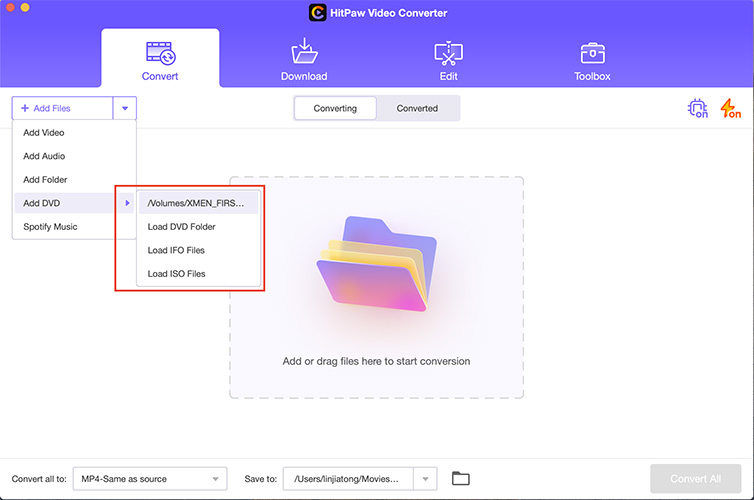
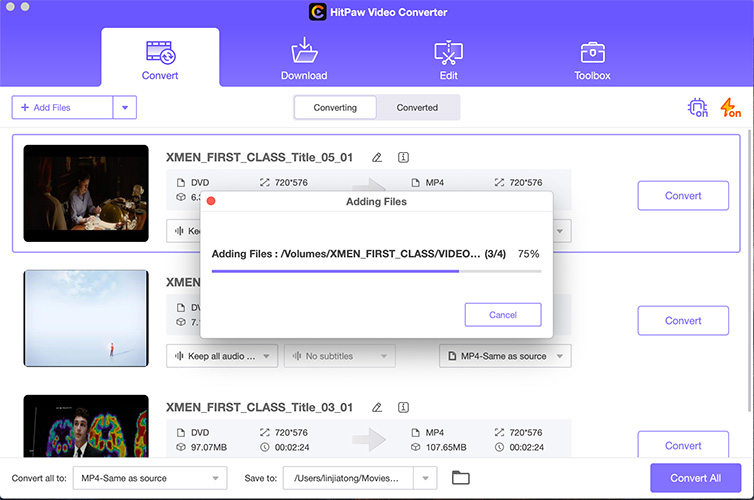
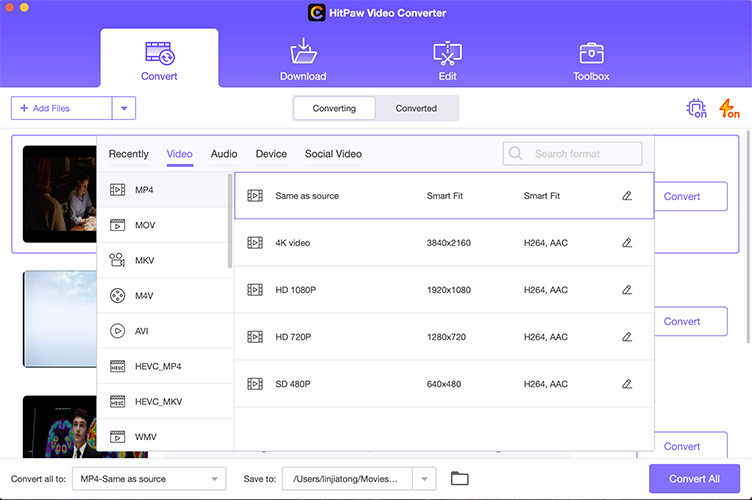
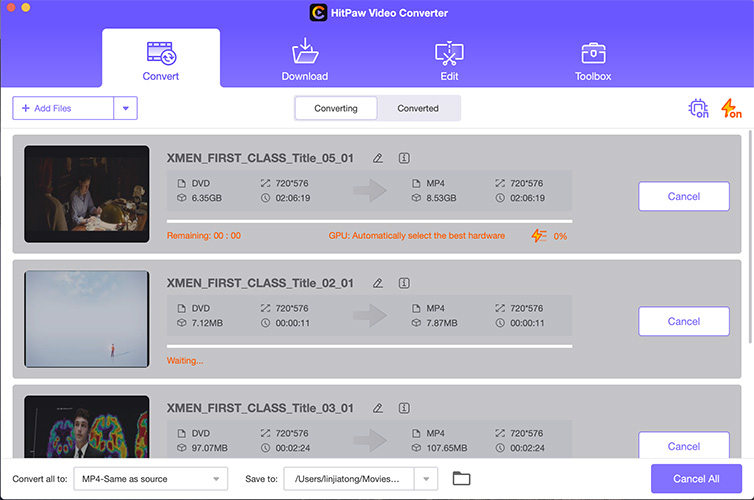
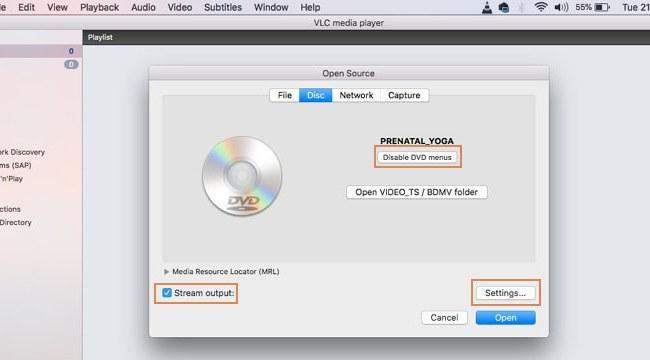

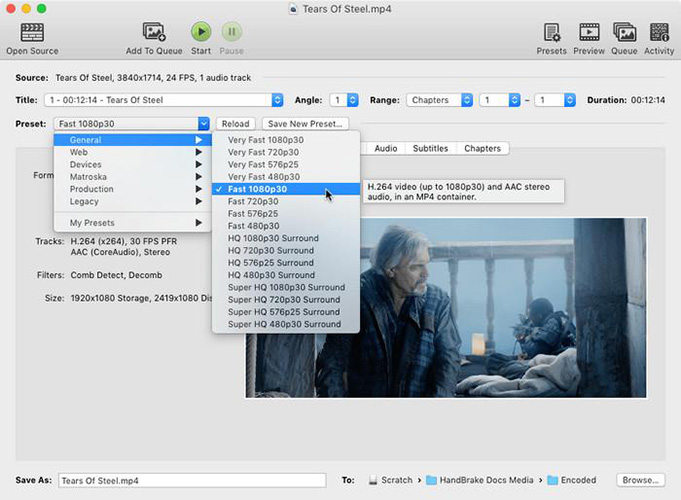


 HitPaw VikPea
HitPaw VikPea HitPaw VoicePea
HitPaw VoicePea HitPaw Suppression Filigrane
HitPaw Suppression Filigrane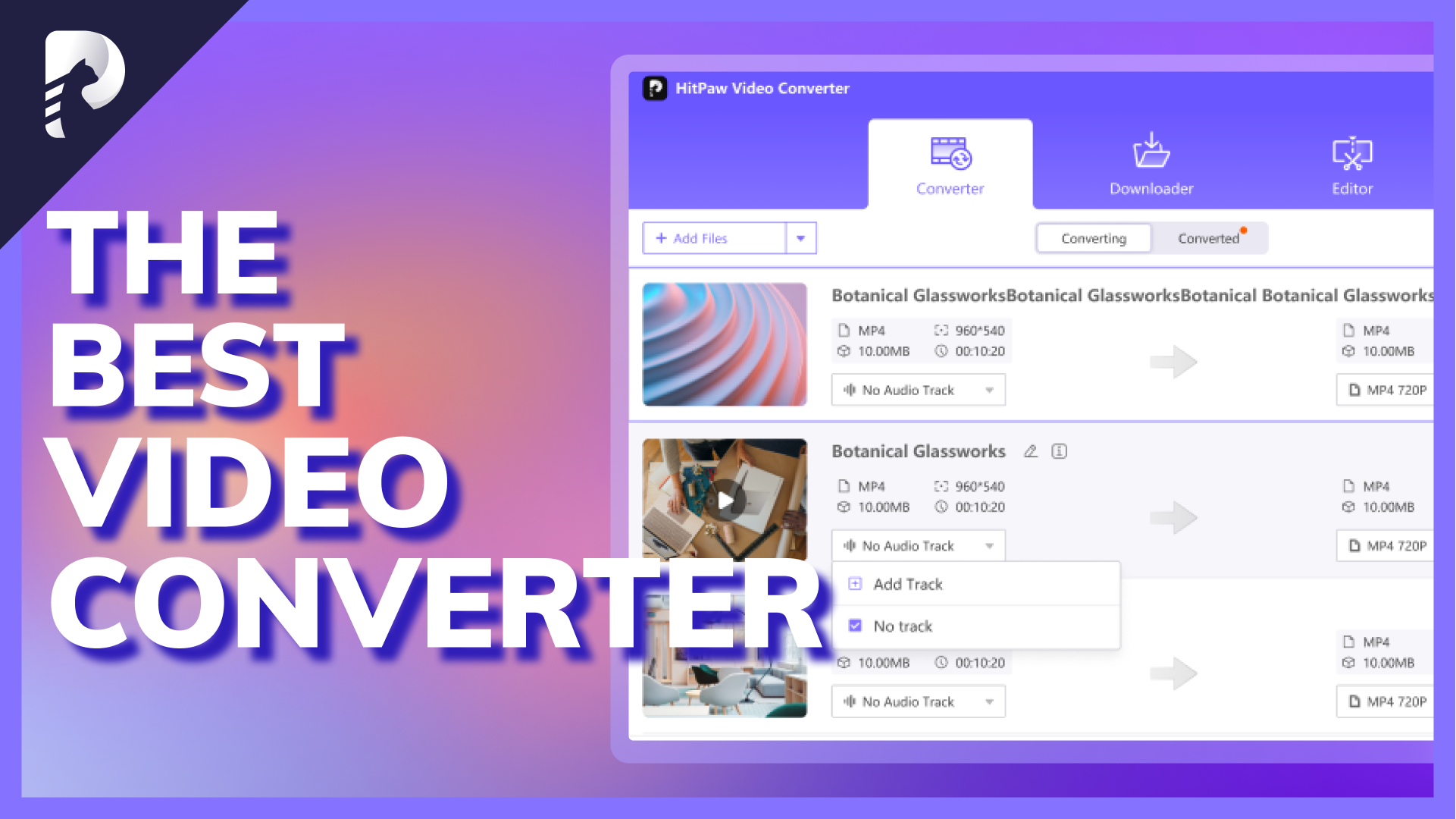



Partager cet article :
Donnez une note du produit :
Clément Poulain
Auteur en chef
Je travaille en freelance depuis plus de 7 ans. Cela m'impressionne toujours quand je trouve de nouvelles choses et les dernières connaissances. Je pense que la vie est illimitée mais je ne connais pas de limites.
Voir tous les articlesLaissez un avis
Donnez votre avis pour les articles HitPaw